Numer ISBN jest jednocześnie numerem EAN, a z tego powodu od grudnia 2024 roku jest obowiązkowy. Jeszcze niedawno krążyły legendy, że dzięki niemu można obniżyć stawkę VAT na książkę (nie można 😉) albo że pozytywnie wpływa na pozycjonowanie tytułu w Internecie (to akurat ma sens, ale nie będę wchodzić w kwestie informatyczne 😉).
Z tego artykułu dowiesz się:
- Czym jest numer ISBN i po co to komu
- Skąd wziąć numer ISBN
- Jak przypisać numer ISBN książce drukowanej
- Jak przypisać numer ISBN e-bookom
- Jak przekazać e-booki w ramach egzemplarza obowiązkowego
- Jak przypisać numer ISBN audiobookom
- Co zrobić, jeśli będziesz potrzebować więcej numerów
Czym jest numer ISBN i po co to komu
Według Biblioteki Narodowej „Międzynarodowy Znormalizowany Numer Książki – ISBN (International Standard Book Number) służy do jednoznacznej identyfikacji wydawcy i wydawanych przez niego wydawnictw zwartych”.
Można stwierdzić, że to taki numer porządkowy, który trzyma w ryzach wszystkie wydawane książki 😉
Najważniejsze cechy numeru ISBN:
- Darmowy
- Przypisany do konkretnego wydawcy i konkretnej książki
- Wymagany przez dystrybutorów i księgarnie
Więcej o numerze ISBN przeczytasz we wpisie: https://anislowa.com.pl/numer-isbn-i-egzemplarze-obowiazkowe-czyli-o-czym-musi-pamietac-samowydawca/
Skąd wziąć numer ISBN
Numer ISBN pozyskuje się ze strony e-isbn (przy zakładaniu konta zostaniesz przekierowany do serwisu Polona – tak ma być). Trzeba oczywiście założyć konto i postępować według instrukcji video lub w formie dokumentu PDF. Instrukcje są lekko nieaktualne i nie poruszają wszystkich kwestii, dlatego warto doczytać ten artykuł do końca 😉
Z założeniem konta na pewno poradzisz sobie sam, ale myślę, że warto wspomnieć o kilku rzeczach:
- Aby dostać pulę numerów (o niej za chwilę), należy złożyć wniosek. Dokument zostanie wygenerowany automatycznie podczas uzupełniania danych, ale istotne jest to, że ten wniosek trzeba wydrukować, podpisać i odesłać w formie skanu. Warto wziąć to pod uwagę, żeby potem nie latać po całym mieście w poszukiwaniu punktu ksero 😉
- Serwis oferuje nam 3 pule z numerami ISBN: 10, 100 i 1000 numerów. Nie da się dostać tylko 1 (i nawet nie ma to sensu, w dalszej części artykułu dowiesz się dlaczego). Jeśli masz drukarkę i skaner i częste składanie wniosków o nową pulę nie będzie dla ciebie żadnym problemem, możesz wnioskować o 10 numerów ISBN. Jeśli natomiast każdy wniosek będzie się wiązał z ogromną operacją logistyczną, a dodatkowo planujesz wydać w krótkim czasie więcej niż 2 książki, to bez wahania bierz 100 numerów.
- Razem z numerem ISBN otrzymasz kod kreskowy, który umieszcza się na tylnej stronie okładki. Warto więc nie zostawiać kwestii numerów na ostatnią chwilę i zająć się nimi odpowiednio wcześnie, żeby przekazać kod kreskowy osobie przygotowującej okładkę 😉
- Na numery ISBN czeka się kilka dni roboczych (najczęściej 2–3), więc to kolejny powód, żeby nie zostawiać tego na ostatnią chwilę.
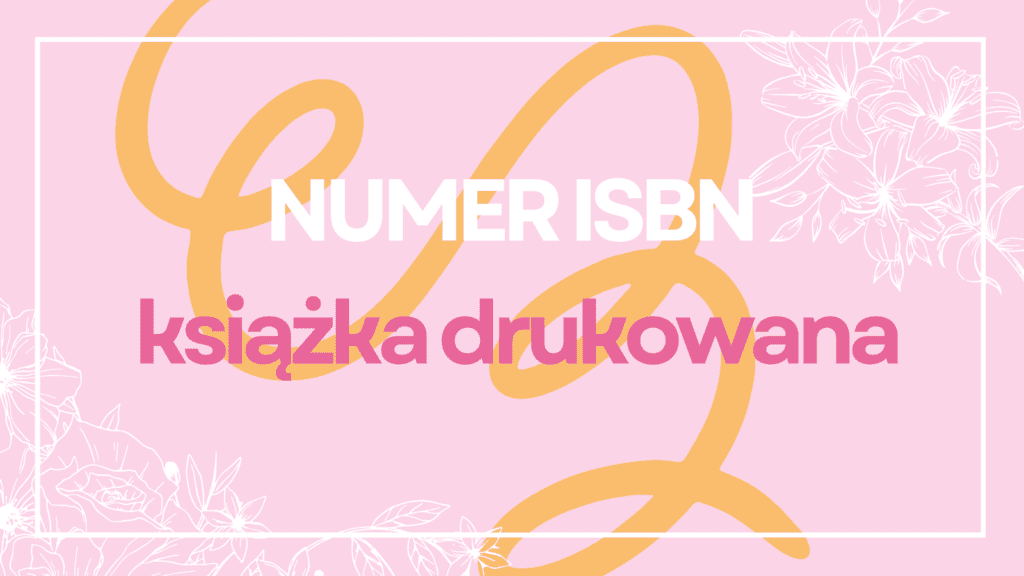
Jak przypisać numer ISBN książce drukowanej
Oczywiście książka książce nierówna i może się okazać, że kilka kroków będziesz musiał wykonać inaczej, niż opisałam w poniższych punktach. Większość poleceń jest jednak uniwersalna i ta instrukcja na pewno pomoże ci spełnić kolejny obowiązek dumnego selfpublishera 😊
Instrukcja pomija etap zakładania konta w serwisie i składania wniosku. Całą procedurę opisuję od momentu zalogowania się w serwisie e-isbn, gdzie już czeka przyznana pula świeżutkich numerów ISBN.
- Po zalogowaniu się do swojego konta określ skład produktu, któremu będziesz nadawał numer ISBN (w większości przypadków nic nie trzeba będzie wybierać, bo interesuje nas opcja domyśla).
- Kliknij w „Zapisz i przejdź dalej”.
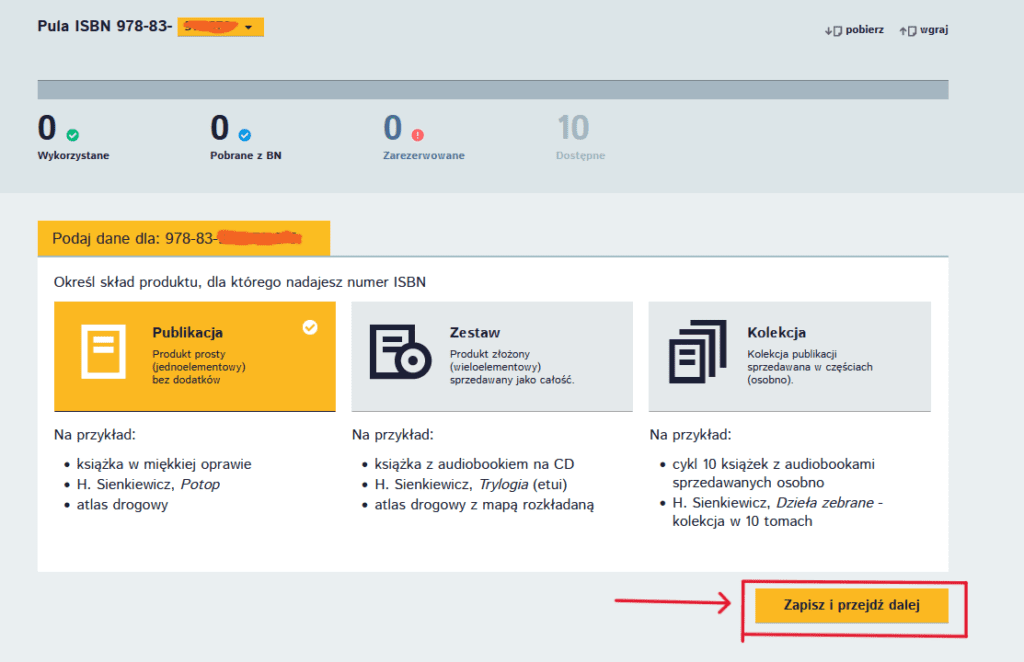
3. Uzupełnij wymagane pola:
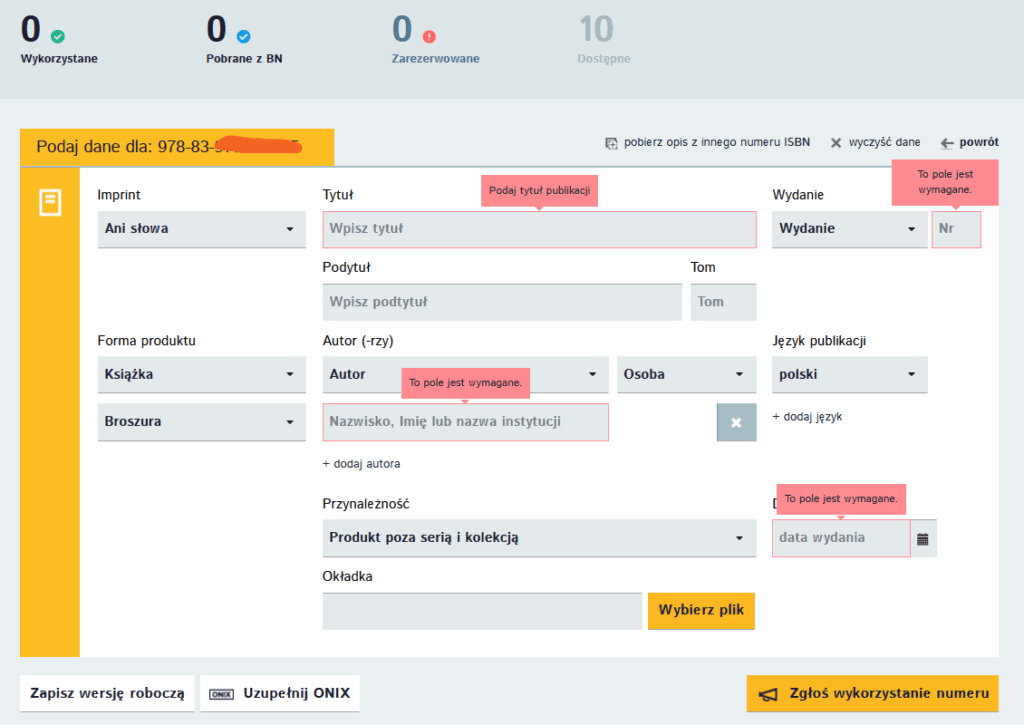
- Imprint – to taka gałąź odbiegająca od głównego wydawnictwa. Selfpublisherzy z reguły wydają książki tylko pod jednym szyldem. Imprint przydaje się, jeśli wydawnictwo jest sprofilowane np. na literaturę kryminalną, ale chce wydawać książki dla dzieci. Potrzebna jest wtedy nowa marka, czyli w żargonie wydawniczym – imprint.
- Forma produktu
Książka – wybierz w przypadku książki drukowanej.
Broszura – kliknij i wybierz z listy odpowiednią pozycję (najczęściej jest to „książka w miękkiej oprawie” lub „książka w twardej oprawie”). - Tytuł
- Podtytuł – nie trzeba, ale skoro już jest na niego miejsce…
- Tom – jeśli książka wchodzi w skład jakiejś serii kilkutomowej, trzeba tu wpisać, która to część.
- Autor – z listy rozwijanej wybierz rodzaj autora (w przypadku książki drukowanej będzie to najczęściej po prostu „Autor”).
Osoba – w przypadku prostej książki będzie to po prostu „Osoba”. To, że masz firmę, nie znaczy, że jesteś instytucją 😉
Nazwisko, imię lub nazwa instytucji
+ dodaj autora – kliknij, jeśli autorów jest więcej; jeśli książka była tłumaczona z języka obcego, musisz w tym miejscu wskazać również tłumacza: z dodanej listy „Autor” wybierz pozycję „Tłumacz”; podobnie postępuj w przypadku książek ilustrowanych – na liście „Autor” wybierz pozycję „Ilustrator”. - Przynależność – najczęściej „Produkt poza serią i kolekcją”; nic nie szkodzi, jeśli masz zamiar wydać jakąś serię – poszczególne tomy będą osobnymi bytami, dopóki nie zechcesz ich sprzedawać jako pakietu opakowanego np. tak:
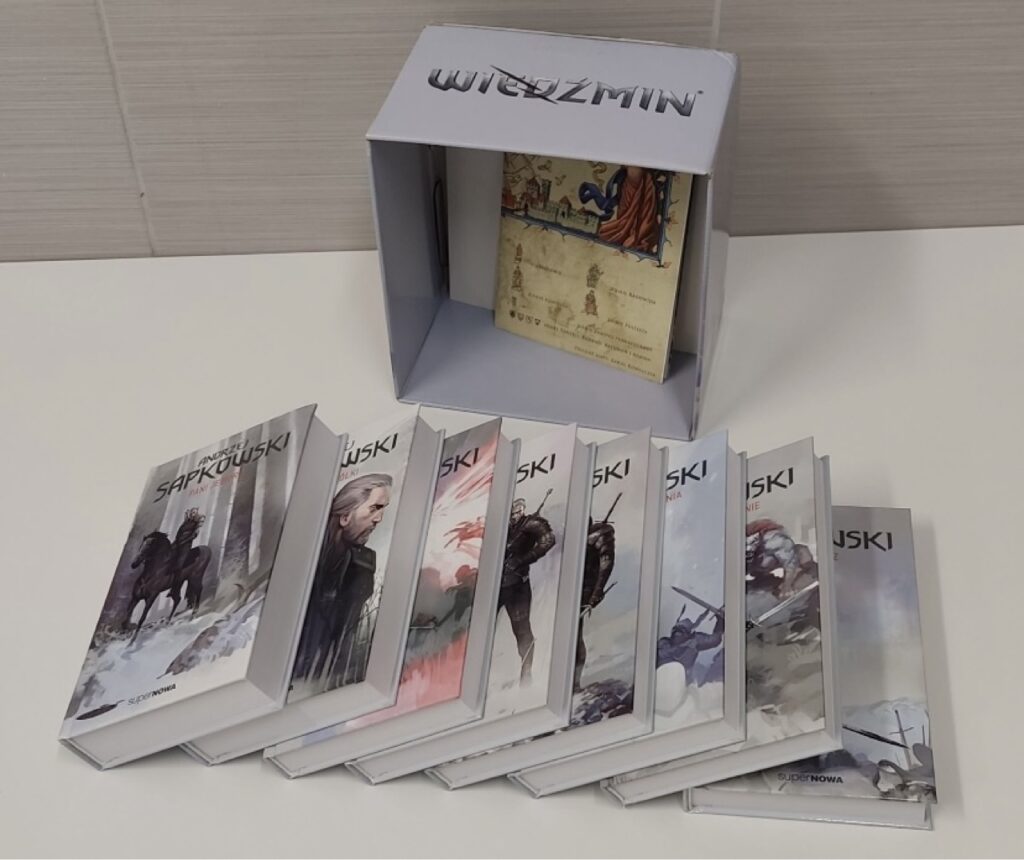
- Okładka – jeśli już masz, to wstawiaj (wystarczy sam front), a jeśli jeszcze nie masz, możesz ją dołączyć później.
- Wydanie – najczęściej będzie to po prostu „Wydanie”, ale pamiętaj, że jeśli z jakiegoś powodu zdecydujesz się znacząco zmienić wnętrze książki (np. dodasz ilustracje albo poprawisz istotny błąd fabularny/merytoryczny), to nowa wersja będzie musiała dostać nowy numer ISBN, a w tym miejscu będziesz musiał zaznaczyć odpowiedni rodzaj wydania np. „Wydanie poprawione” lub „Wydanie ilustrowane”.
Numer – wpisujesz kolejny z kolei numer wydania danego tytułu. - Język publikacji – jeśli w jednej książce jest więcej języków, wystarczy w tym miejscu dodać odpowiednie informacje na ten temat, ale jeśli wydajesz jednocześnie osobną książkę w języku polskim i tę samą, ale jako osobny produkt w języku np. angielskim, to dla obu musisz wygenerować osobne numery ISBN.
- Data wydania – pole obowiązkowe, więc nawet jeśli nie znasz daty premiery, musisz tu coś wpisać. Lepiej ustawić datę późniejszą niż wcześniejszą. Po premierze możesz zamienić datę na właściwą.
Gotowe! Kliknij w „Zgłoś wykorzystanie numeru”. Wyświetli się okienko, z którego będziesz mógł pobrać kod kreskowy i kod QR. Możesz kliknąć „Zakończ” i pobrać kody innym razem.
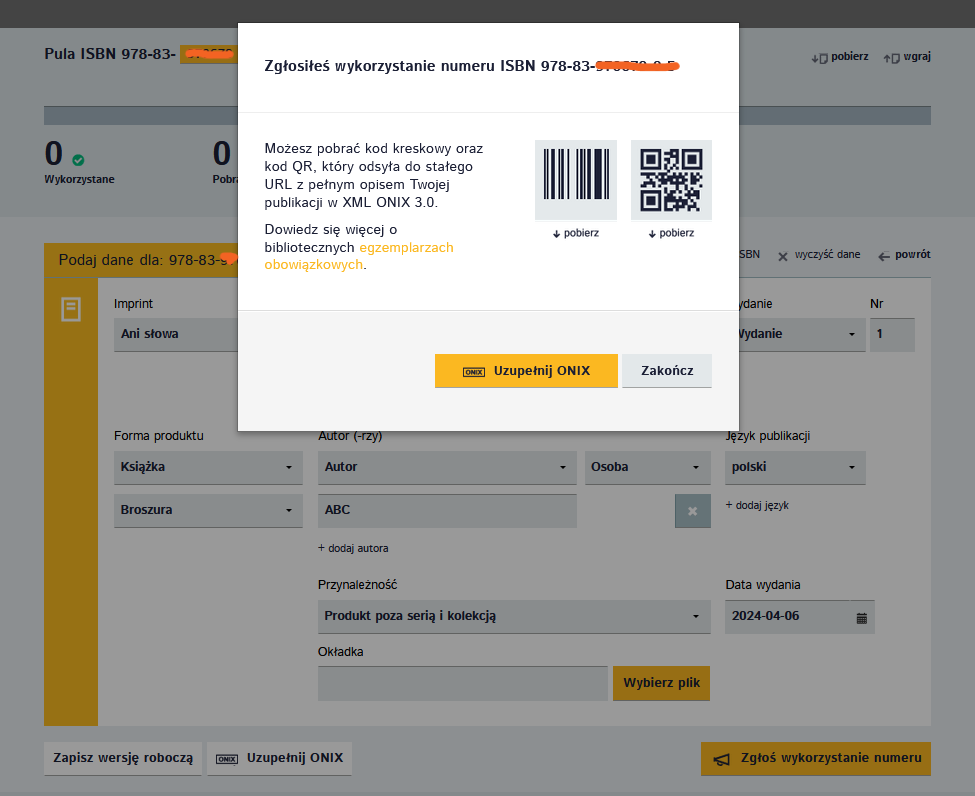
Na stronie głównej znajdziesz informacje, który numer jest przypisany do której książki (lub którego formatu).
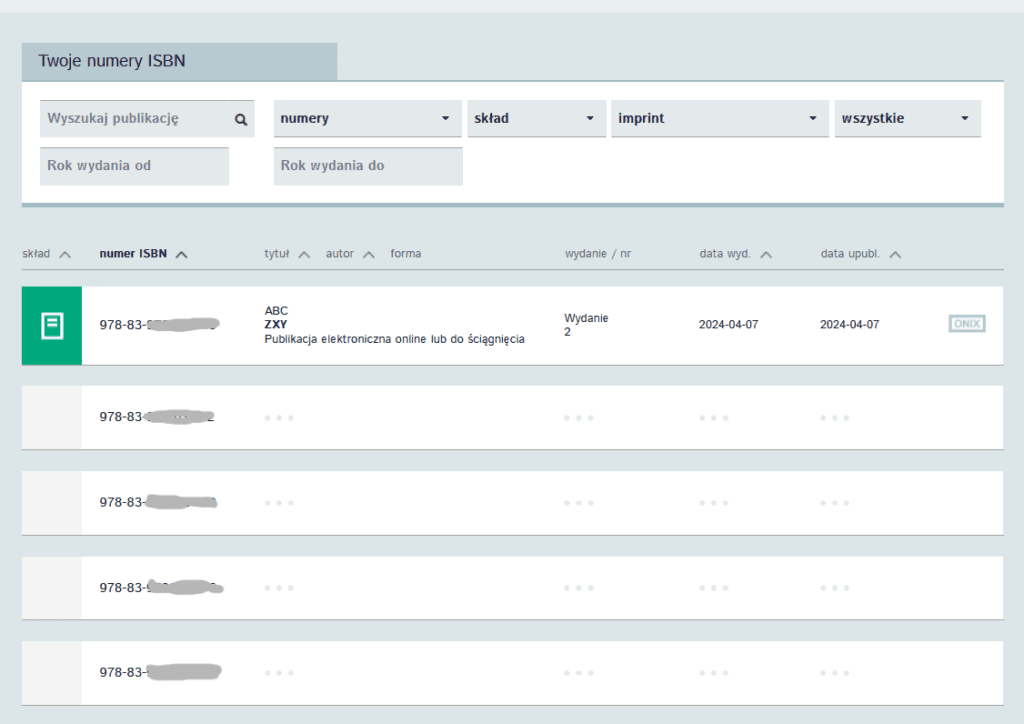
Zawsze możesz wejść w wykorzystany numer, zmienić jakieś informacje (np. datę premiery), dodać brakujące elementy (np. okładkę), pobrać kod kreskowy i QR lub wyczyścić dane i ponownie wykorzystać numer, jeśli książka nie została wydana.
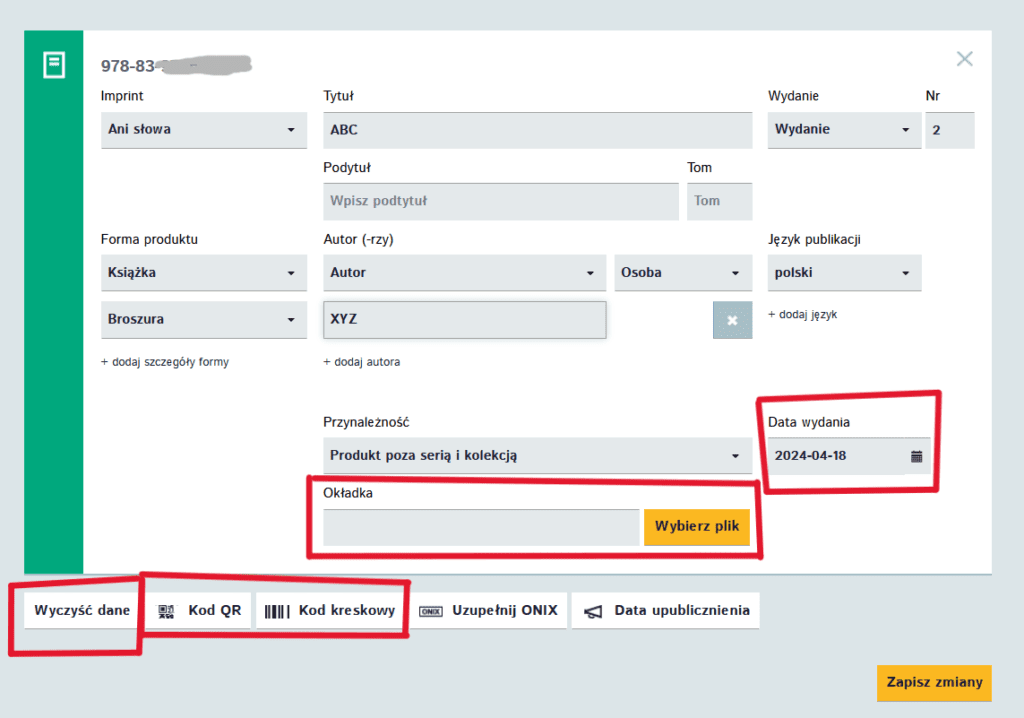
Uwaga!
Nie można 1 numeru wykorzystywać przy więcej niż 1 książce! Jeśli wydałeś książkę A, w całości sprzedałeś nakład, nie chcesz już jej drukować, ale planujesz wydać książkę B, to nie możesz przy numerze ISBN książki A wyczyścić danych i ponownie użyć tego numeru. Raz wykorzystany numer nie wraca do obiegu (chyba że książka nigdy nie została wydana).
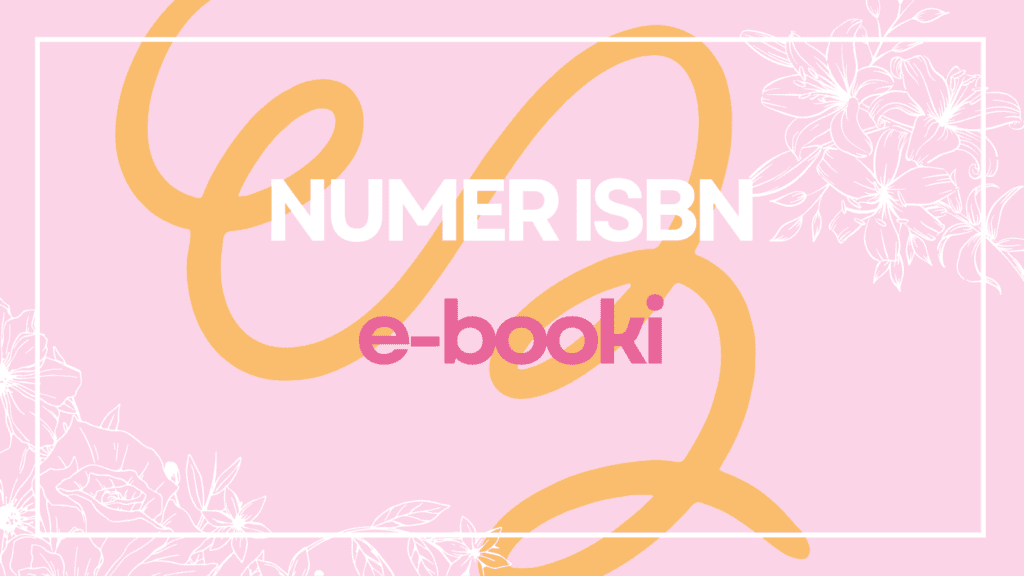
Jak przypisać numer ISBN e-bookom
Formaty elektroniczne również potrzebują numerów ISBN. W dodatku każdy z nich musi mieć swój osobisty numer, czyli osobny numer przypiszesz e-bookowi w formacie Mobi, kolejny e-bookowi w formacie Epub, jeszcze inny trafi się formatowi PDF no i oczywiście nie możesz zapomnieć o audiobooku, jeśli takowy będzie.
Przy 1 książce wykorzystasz więc nawet 5 numerów, dlatego czasami warto od razu wnioskować o 100 numerów ISBN.
- Po zalogowaniu się do serwisu kliknij w „Zapisz i przejdź dalej”.
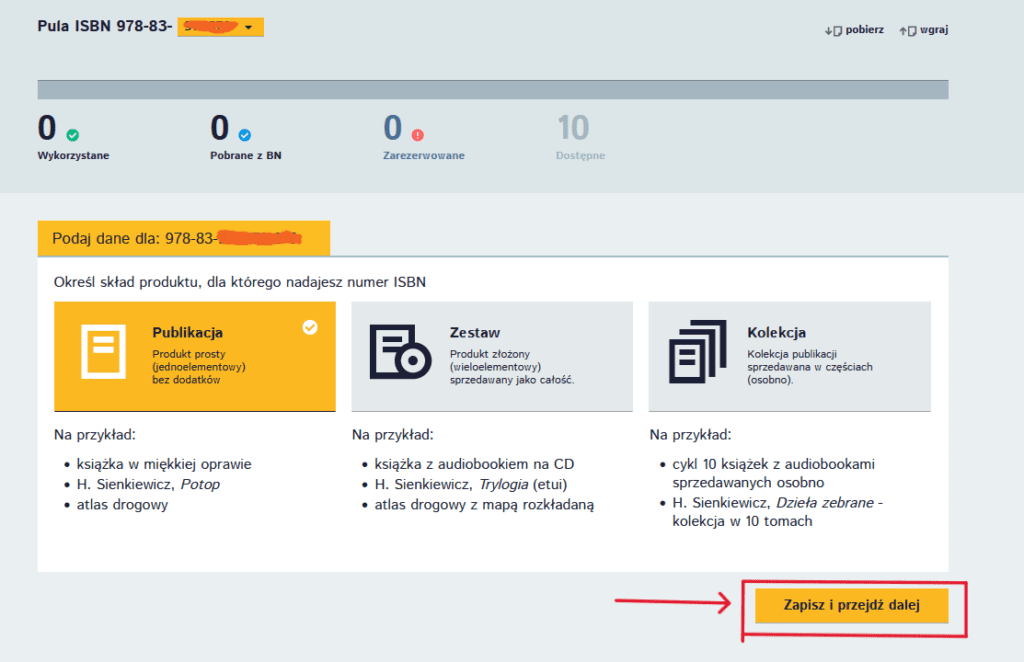
2. Pola „Tytuł”, „Autor”, „Przynależność”, „Wydanie”, „Język” i „Data wydania” uzupełnij tak samo, jak w przypadku książki drukowanej. Jeśli już wcześniej przypisałeś numer ISBN do wersji drukowanej, możesz sobie ułatwić robotę i kliknąć w „pobierz opis z innego numeru ISBN”. Dzięki temu najważniejsze pola uzupełnią się automatycznie.
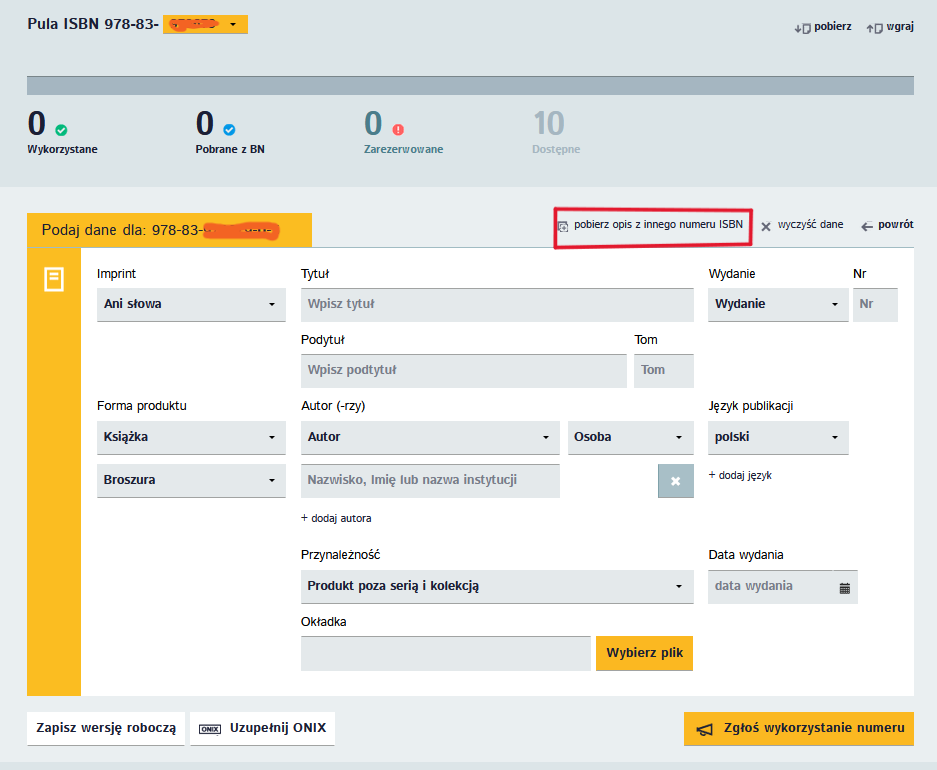
3. W przypadku e-booków interesuje cię sekcja „Forma produktu”.
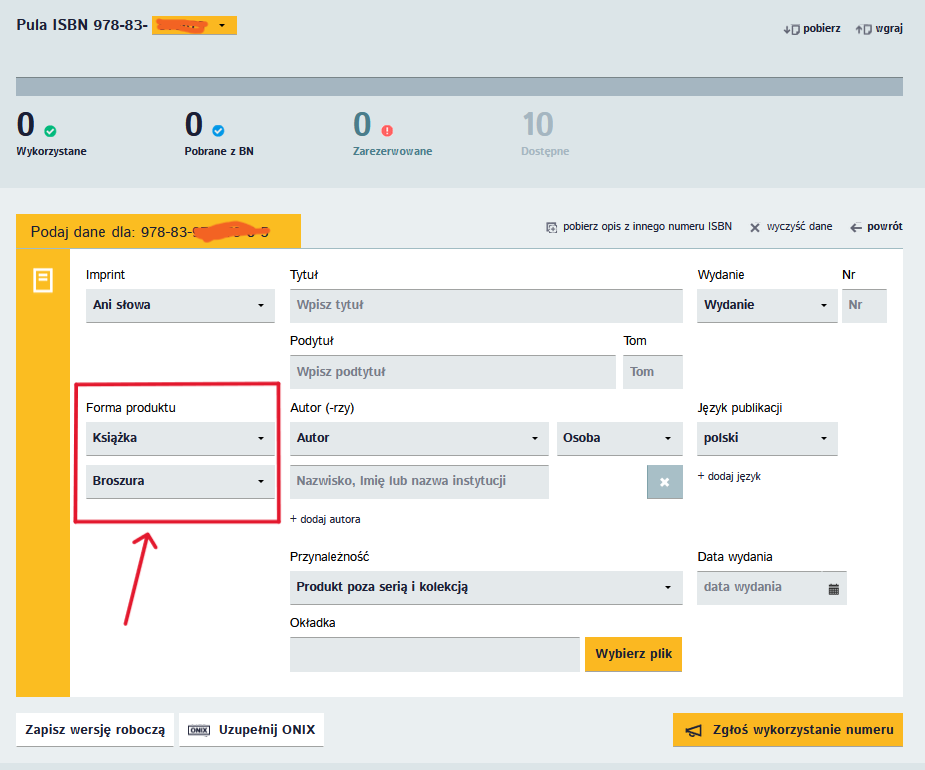
4. Z pierwszej rozwijanej listy wybierz pozycję „publikacja elektroniczna online”.
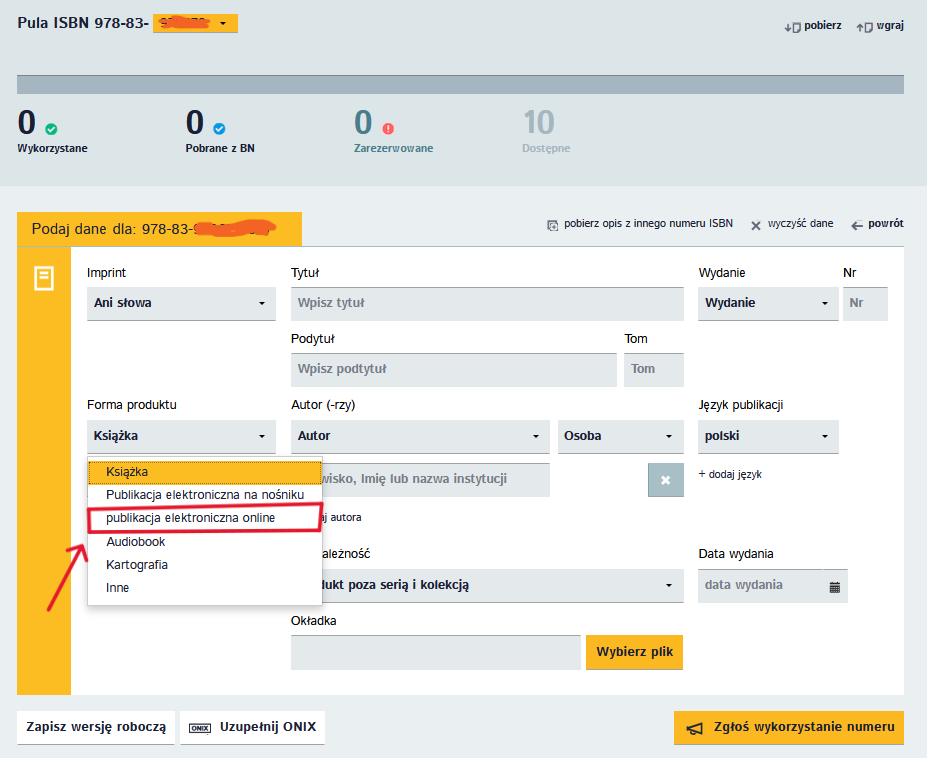
5. Z drugiej listy wybierz „Publikacja elektroniczna online – szczegóły nieokreślone”.
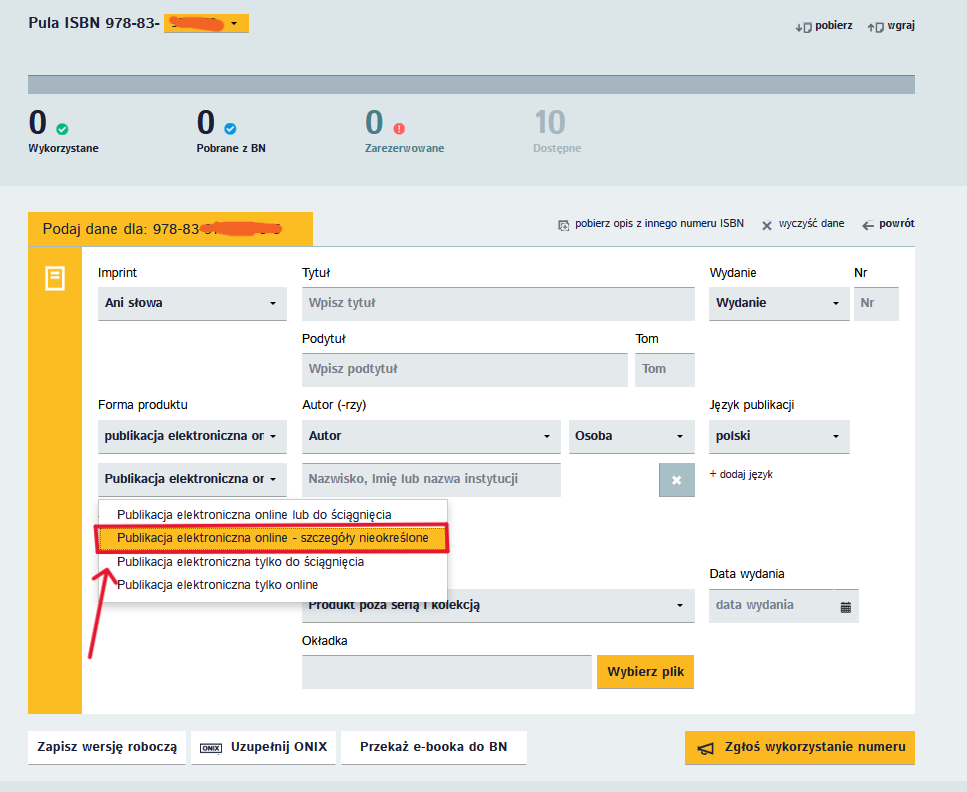
6. Poniżej pojawi się dodatkowa opcja: „+ dodaj szczegóły formy”. Kliknij w to.
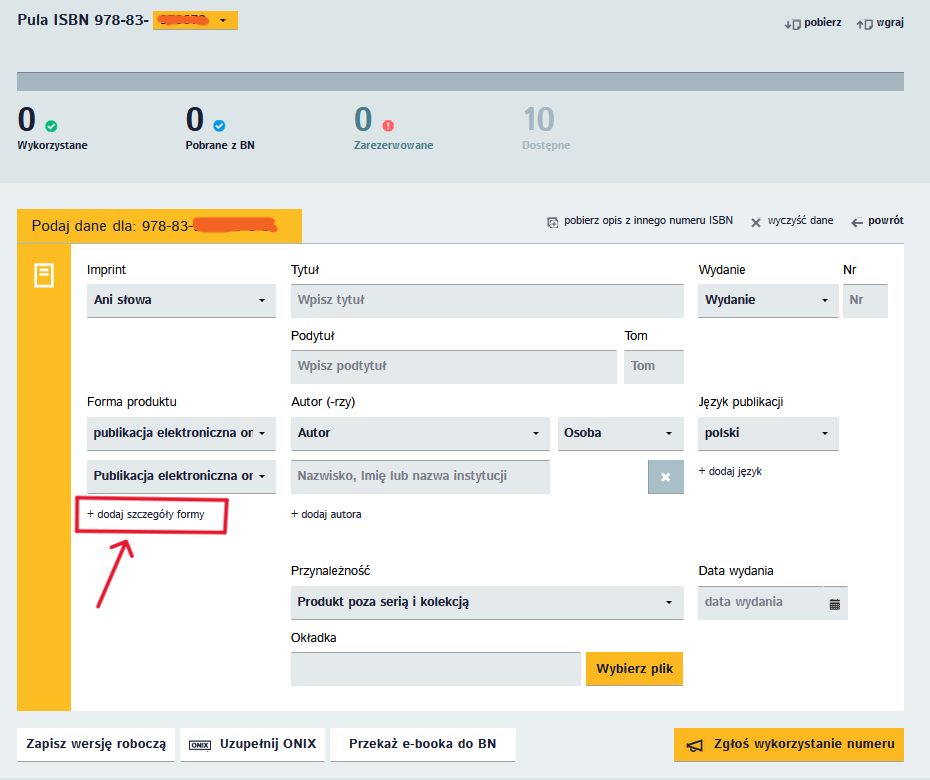
7. Automatycznie doda się kolejna rozwijana lista. Wybierz z niej interesujący cię format (PDF, Mobi lub EPUB).
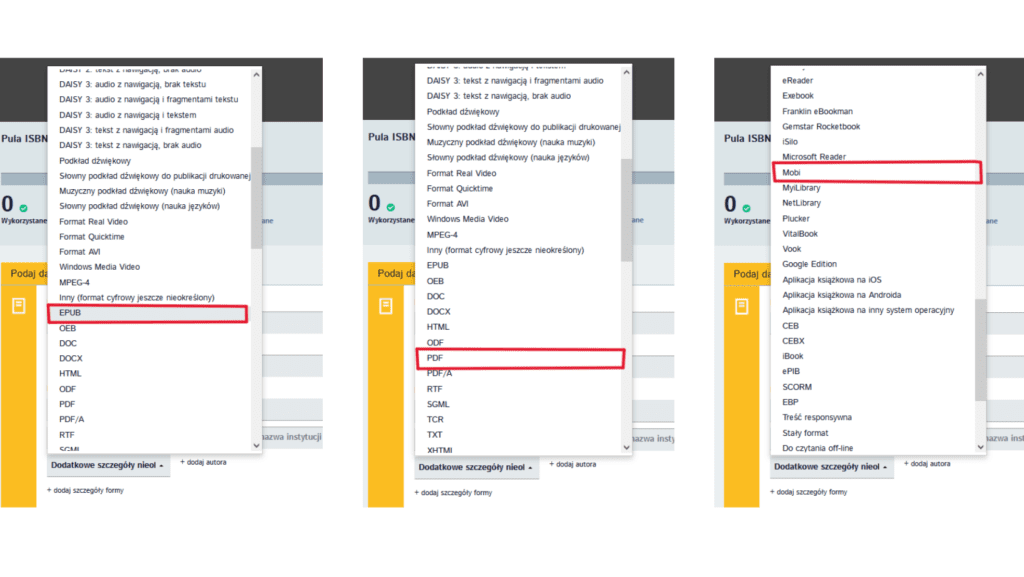
8. I gotowe! Możesz kliknąć w „Zgłoś wykorzystanie numeru”.
Pamiętaj, że jeśli masz e-booki w kilku formatach, to każdemu z nich musisz przypisać osobny numer ISBN. Postępuj zgodnie z powyższą instrukcją, ale w punkcie 7 wybierz kolejny potrzebny format.
Egzemplarze obowiązkowe a e-booki
Każdy wydawca w Polsce ma obowiązek przekazać wybranym bibliotekom tzw. egzemplarze obowiązkowe.
Więcej na ich temat przeczytasz w tym wpisie: https://anislowa.com.pl/numer-isbn-i-egzemplarze-obowiazkowe-czyli-o-czym-musi-pamietac-samowydawca/.
Jak jednak przekazać egzemplarze obowiązkowe e-booków? Wystarczy wejść w numer przypisany danemu e-bookowi i kliknąć „Przekaż e-booka do BN”.
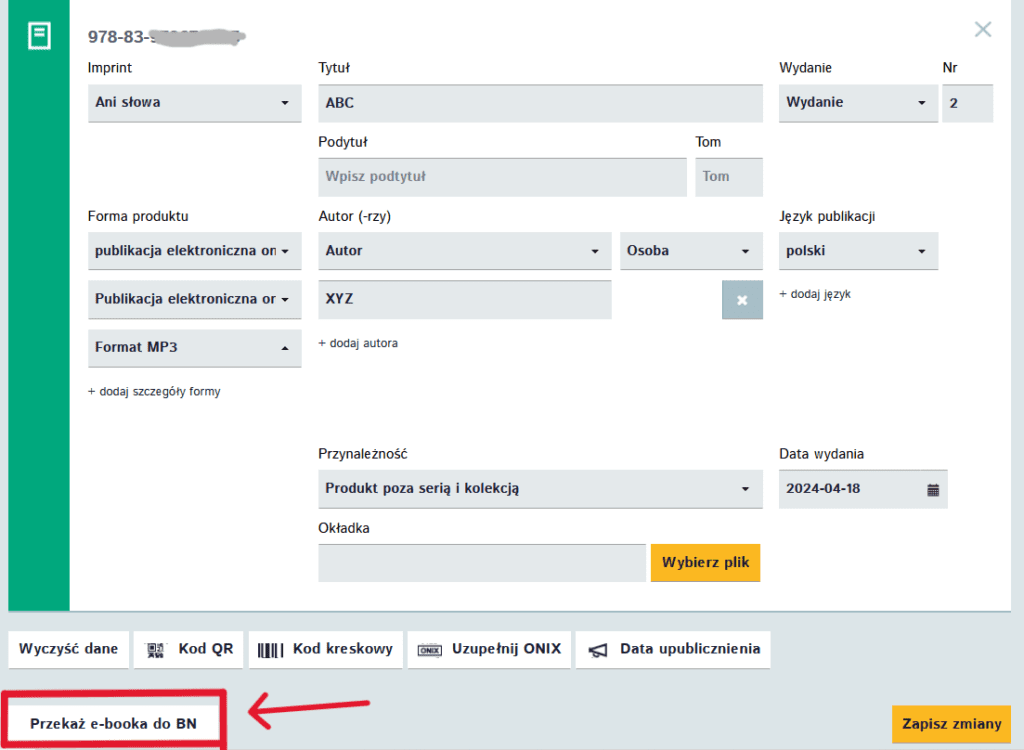
Zostaniesz przekierowany na stronę Polony (biblioteki cyfrowej). Dalej postępuj zgodnie z instrukcjami na stronie.
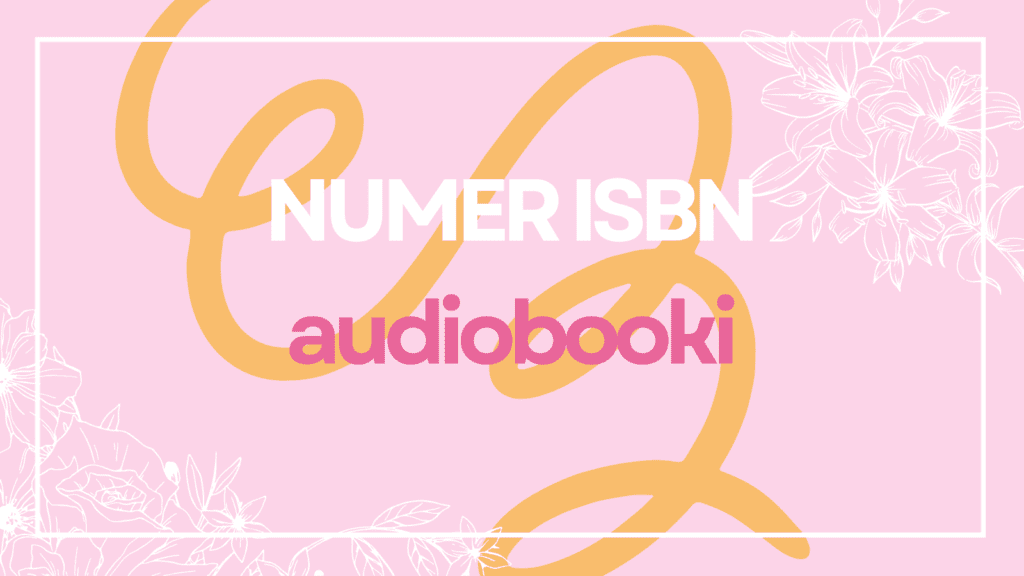
Jak przypisać numer ISBN audiobookom
- Po zalogowaniu się do serwisu kliknij w „Zapisz i przejdź dalej”.
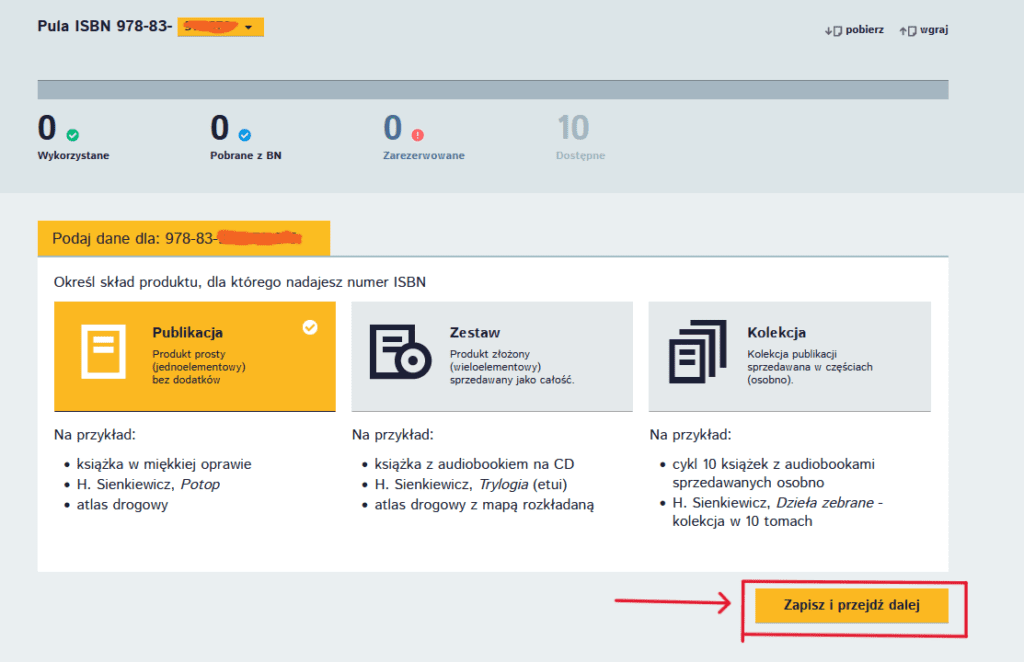
2. Uzupełnij (ręcznie albo za pomocą funkcji „pobierz opis z innego numeru ISBN”) pola w środkowej i prawej kolumnie.
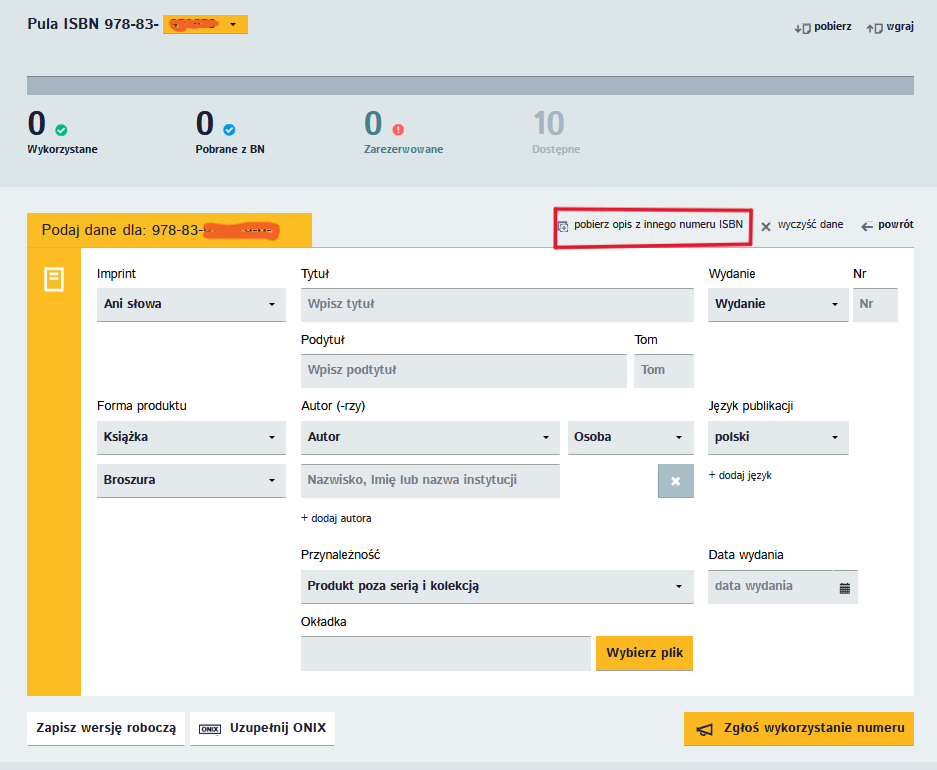
3. W sekcji „Forma produktu” z pierwszej rozwijanej listy wybierz „publikacja elektroniczna online”, a z drugiej „Publikacja elektroniczna online – szczegóły nieokreślone”. Kliknij w „+ dodaj szczegóły formy” i z trzeciej listy wybierz „Format MP3”.
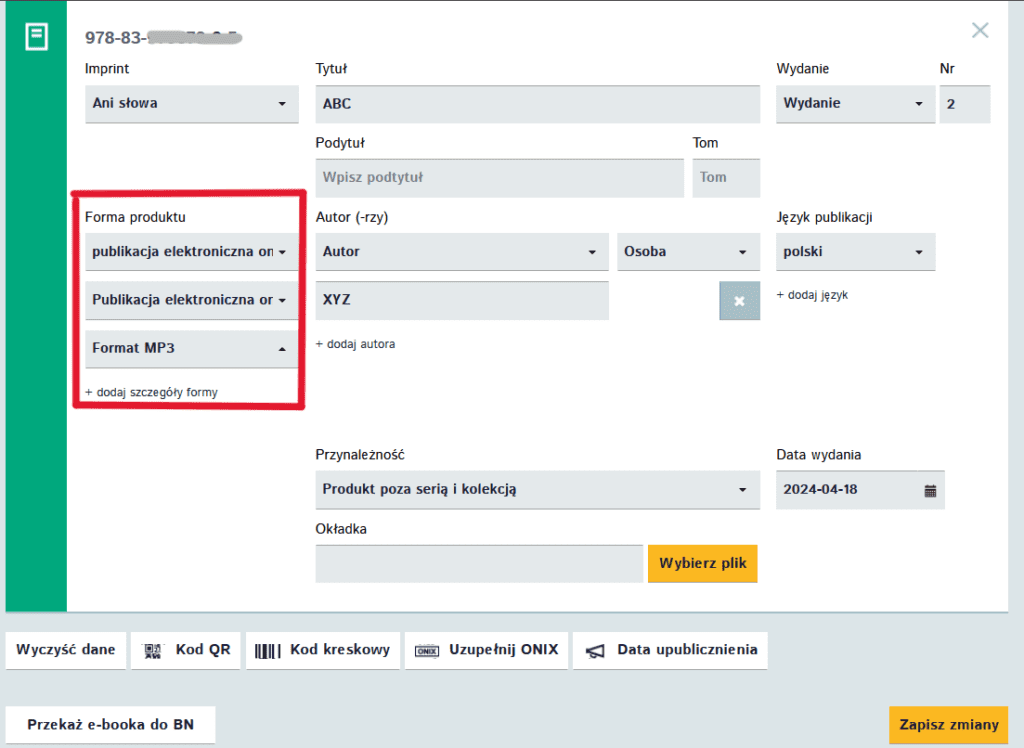
4. Zapisz zmiany.
Dlaczego nie wybierać „Audiobook” z pierwszej listy? Ponieważ wtedy w drugiej liście są do wyboru tylko archaiczne nośniki e-booków takie jak płyty czy nawet kaseta magnetofonowa. To nijak się ma do obecnego trendu, jakim jest słuchanie audiobooków w ramach subskrypcji różnych aplikacji (zakładam, że swojego audiobooka będziesz wrzucał właśnie na takie strony, a nie wysyłał na dyskietce pocztą tradycyjną 😉).
Co jeśli będziesz potrzebować nowych numerów?
Wtedy klikasz w nazwę swojego konta w prawym górnym rogu i wybierasz z listy „profil wydawcy”. Otworzy się strona, na której wystarczy kliknąć „Pobierz nową pulę”.
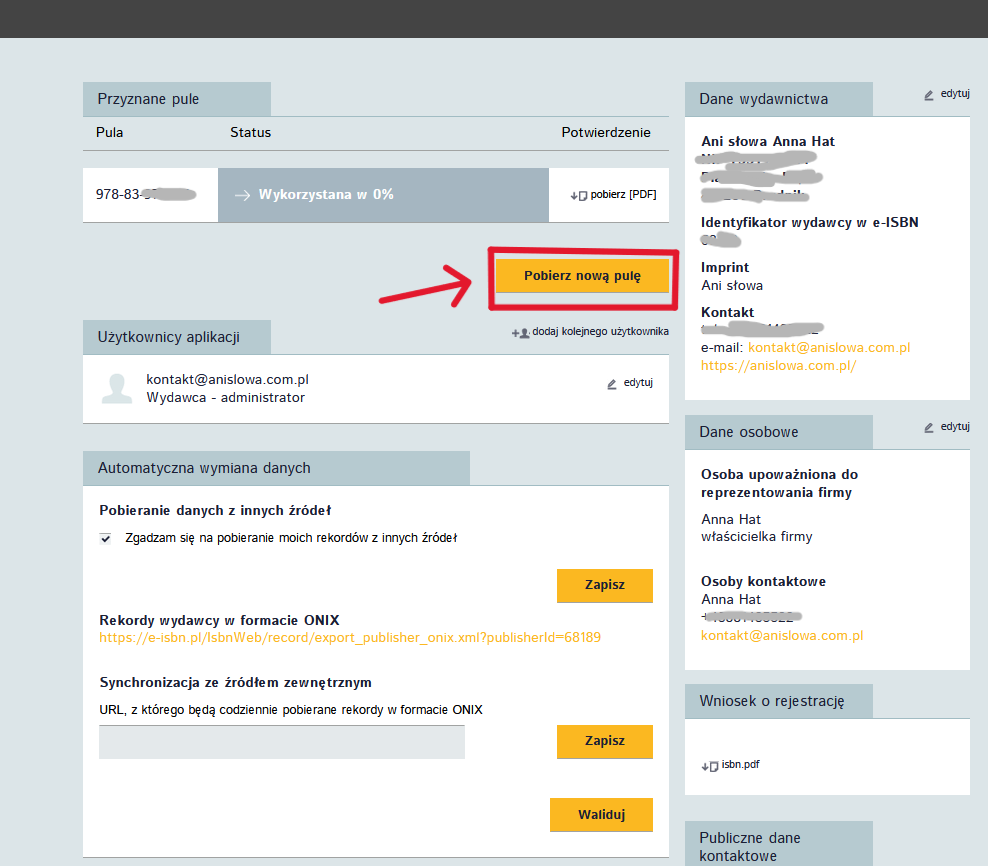
I już!
Tyle w przypadku prostej książki wystarczy. Jeśli twoja książka jest specyficzna i masz wątpliwości, czy powyższa instrukcja sprawdzi się w twoim przypadku, poproś o radę swojego redaktora/korektora/składacza, zadaj pytanie na jednej z licznych grup dla selfpublisherów na Facebooku lub skontaktuj się bezpośrednio z serwisem e-isbn.
Możesz też zostawić komentarz ze swoim pytaniem pod tym wpisem. Pomogę, jeśli będę umiała 😉



Dodaj komentarz